【Python开发者的终极指南】:Jupyter Notebook安装与配置技巧揭秘
发布时间: 2024-12-06 14:12:58 阅读量: 16 订阅数: 19 


基于Jupyter Notebook的Python编程技巧整理与优化设计源码
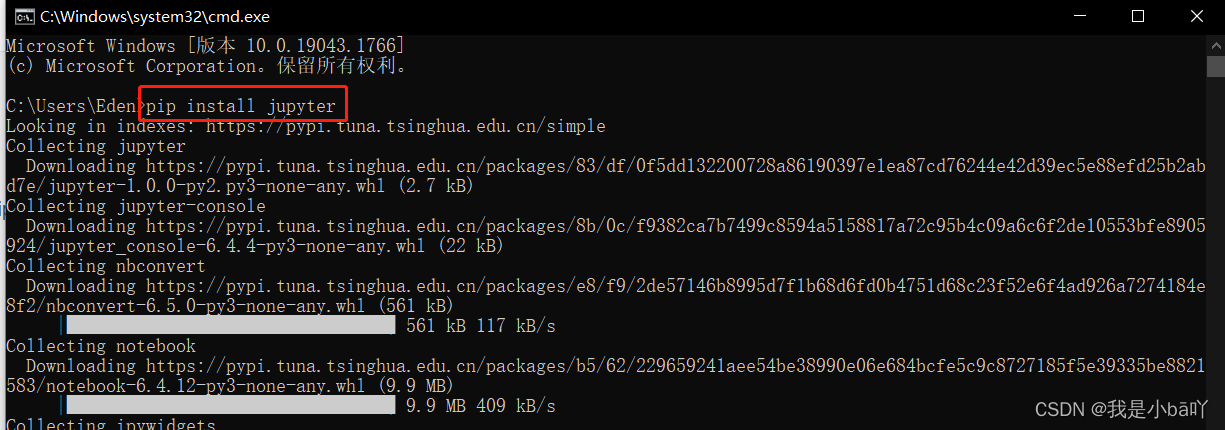
# 1. Jupyter Notebook简介与安装
Jupyter Notebook是一个开源的Web应用程序,允许你创建和共享包含实时代码、方程、可视化和叙述性文本的文档。它广泛用于数据分析、数据清洗和转换,以及教育和科学计算。
## 1.1 Jupyter Notebook简介
Jupyter是"Julia、Python、R"的缩写,但支持许多其他编程语言。它是在IPython的基础上开发的,后者提供了增强的Python Shell。Jupyter Notebook提供了一种交互式的工作方式,使得数据分析和科学计算更加直观。
## 1.2 安装Jupyter Notebook
要安装Jupyter Notebook,你应该先确保安装了Python。推荐使用`conda`,它是一个包、依赖和环境管理器,可以轻松安装和管理Jupyter Notebook。
打开终端或命令提示符,输入以下命令来安装Jupyter Notebook:
```sh
conda install -c conda-forge notebook
```
或者,如果你更喜欢使用`pip`,可以使用以下命令:
```sh
pip install notebook
```
安装完成后,你可以通过运行`jupyter notebook`来启动Jupyter Notebook服务,它会在你的默认Web浏览器中打开一个新的标签页。
为了了解如何进一步配置和优化Jupyter Notebook,让我们继续进入第二章,了解高级配置选项。
# 2. Jupyter Notebook的高级配置
## 2.1 核心配置项解析
### 2.1.1 配置文件的定位与编辑
Jupyter Notebook 的核心配置文件是 `jupyter_notebook_config.py`,该文件位于用户目录下的 `.jupyter` 文件夹中。如果没有此文件,可以通过运行 `jupyter notebook --generate-config` 命令来创建。定位到配置文件后,我们可以进行编辑以满足特定需求。
编辑配置文件通常涉及修改其内容以启用或禁用某些功能。配置项通常以键值对的形式存在,例如,要设置默认工作目录,可以添加如下代码:
```python
c.NotebookApp.notebook_dir = '/path/to/new/directory'
```
在进行编辑时,建议备份原始文件,并确保以正确的Python语法进行编辑。
### 2.1.2 启用和禁用扩展
Jupyter Notebook 支持扩展,扩展可以大大增强其功能。通过编辑配置文件,我们可以启用或禁用特定的扩展。例如,要启用一个名为 `nbextension` 的扩展,可以在配置文件中添加以下代码:
```python
c.NotebookApp.extra_nbextensions_path = '/path/to/nbextensions'
```
要禁用一个扩展,可以将其对应的路径从 `extra_nbextensions_path` 中移除或者设置为一个空列表。
## 2.2 扩展和插件的应用
### 2.2.1 常用扩展的介绍与安装
Jupyter Notebook 的扩展可以极大地丰富其功能。一些常用的扩展包括:
- **Table of Contents**: 自动创建目录,方便在长文档中导航。
- **Execute Time**: 显示代码单元格的执行时间,有助于性能调优。
- **Collapsible Headings**: 允许用户折叠或展开代码块。
安装扩展可以通过 pip 完成:
```bash
pip install jupyter_contrib_nbextensions
jupyter contrib nbextension install
```
安装后,通过浏览器访问 Jupyter Notebook,可以在 Nbextensions 选项卡中启用或配置这些扩展。
### 2.2.2 扩展的配置与优化
安装扩展之后,我们可能需要对其进行一些定制化配置。大多数扩展都提供了配置界面,通常位于 Jupyter Notebook 的Nbextensions选项卡中。如果需要进行更深层次的定制,需要编辑 `jupyter_notebook_config.py` 文件或创建一个单独的配置文件。
配置过程中,我们可能要熟悉一些特定的配置项,比如 `c.ContentsManager.filebrowser_trust_client`(允许使用前端代码来确定目录内容,通常用于提升性能)。
## 2.3 安全性配置
### 2.3.1 认证和授权机制
Jupyter Notebook 默认使用基于令牌的简单认证机制,但为了保证安全,建议使用更复杂的认证方式,如密码或外部认证系统。
对于密码认证,可以使用以下命令:
```bash
jupyter notebook password
```
该命令将提示用户输入密码,并生成相应的密码散列值存储到 `jupyter_notebook_config.py` 文件中。
### 2.3.2 数据加密和安全通信
为了确保数据传输的安全,Jupyter Notebook 支持使用 HTTPS。启用 HTTPS 需要生成 SSL 证书,然后在配置文件中指定证书的路径和密钥文件。
生成 SSL 证书可以使用 `openssl` 工具,如下:
```bash
openssl req -x509 -nodes -days 365 -newkey rsa:1024 -keyout mykey.key -out mycert.pem
```
在 `jupyter_notebook_config.py` 中启用 HTTPS:
```python
c.NotebookApp.certfile = u'/absolute/path/to/mycert.pem'
c.NotebookApp.keyfile = u'/absolute/path/to/mykey.key'
```
此外,启用 token-based 认证可以更进一步增强安全性。
通过上述步骤,我们可以大大提升 Jupyter Notebook 的安全性,保障我们的工作和数据安全。
# 3. Jupyter Notebook的实用技巧
## 3.1 高效的代码编写和调试
### 3.1.1 魔法命令的使用
Jupyter Notebook 提供了众多的魔法命令(Magic Commands),这些命令可以在单元格中使用,大大增强了交互性和编程的便捷性。魔法命令分为两种:行魔法(Line Magics)和单元魔法(Cell Magics)。
行魔法命令以一个百分号 `%` 开头,作用于单行输入。例如,`%timeit` 可以用来测量单行代码的执行时间。
```python
# 行魔法命令示例
%timeit [i for i in range(1000)]
```
单元魔法命令以两个百分号 `%%` 开头,作用于整个单元格。例如,`%%bash` 可以用来在单元格中执行 bash 命令。
```python
%%bash
# 在单元格中运行 Bash 命令
ls -l
```
使用魔法命令时,可以利用 `?` 或者 `%lsmagic` 来查看所有可用的魔法命令及其用法。
### 3.1.2 调试器的集成与使用
在 Jupyter Notebook 中,开发者可以使用内嵌的调试工具进行代码调试。通过 `%debug` 魔法命令可以启动事后调试器,或在发生异常时自动进入调试模式。
```python
# 在代码抛出异常后使用事后调试器
%debug
# 在定义函数或脚本中使用调试器
def my_function():
a = 1
b = "2"
c = a + b
```
当执行到上述函数中的 `c = a + b` 时,会引发类型错误,此时可以使用 `%debug` 进入调试器,逐行检查变量的值并找出问题所在。
此外,可以利用 `%pdb` 命令启用自动调试器,这样每次抛出异常时,都会自动进入调试模式。
## 3.2 数据分析与可视化技巧
### 3.2.1 常用数据分析库的集成
在 Jupyter Notebook 中,数据分析的常用库包括 Pandas、NumPy 和 SciPy 等。为了方便使用这些库,可以先导入它们到 Notebook 中。
```python
import pandas as pd
import numpy as np
from scipy import stats
```
集成这些库后,用户可以加载、处理和分析数据集,生成数据报告或进行统计分析。例如,使用 Pandas 加载一个 CSV 文件并显示前几行数据:
```python
# 加载 CSV 文件
df = pd.read_csv('data.csv')
# 显示数据集的前5行
df.head()
```
### 3.2.2 可视化工具的选择与应用
Jupyter Notebook 提供了一个简单方便的集成环境,用于创建和展示可视化图形。常用的可视化库包括 Matplotlib、Seaborn 和 Plotly 等。
Matplotlib 是一个功能强大的绘图库,可以用来制作静态、交互式和动画的图形。下面是一段使用 Matplotlib 生成简单折线图的示例代码:
```python
import matplotlib.pyplot as plt
# 生成一些数据
x = np.linspace(0, 10, 100)
y = np.sin(x)
# 绘制折线图
plt.plot(x, y)
plt.title('Simple Plot')
plt.show()
```
此外,Seaborn 是基于 Matplotlib 的高级绘图库,特别适合进行统计图形的绘制。Seaborn 提供了一些预定义的主题,可以使图形看起来更加美观。
## 3.3 Notebooks的版本控制与共享
### 3.3.1 版本控制系统的集成
Jupyter Notebook 可以通过 Git 进行版本控制。在 JupyterLab 中,可以使用内置的 Git 扩展来管理版本控制。
要集成 Git 版本控制,首先需要安装 `git` 和 `jupyterlab-git` 扩展:
```bash
pip install git
jupyter labextension install @jupyterhub/jupyterlab-git
```
然后在 JupyterLab 中,可以通过点击右上角的 Git 图标来访问和管理版本控制选项。
### 3.3.2 Notebooks的导出与分享
Jupyter Notebook 可以导出为多种格式,包括 HTML、PDF 和 Python (.py) 文件。导出功能非常实用,特别是在与没有安装 Jupyter 的用户共享工作时。
在 Jupyter Notebook 界面中,可以通过“文件”菜单选择导出格式来导出 Notebooks。导出为 PDF 或 HTML 格式适合文档分享,而导出为 Python 脚本则方便代码的分发。
为了更好地管理共享,可以使用 Jupyter Notebook 的 nbviewer 或 nbconvert 工具,它们可以帮助用户快速查看和转换 Notebooks 文件。
通过结合这些实用技巧,Jupyter Notebook 的使用者可以更有效地完成日常的数据分析和编程工作。无论是在代码编写和调试,还是在数据分析和可视化,亦或是在版本控制与共享方面,Jupyter 都提供了强大的工具和方法。这些技巧不仅提高了生产力,也使协作变得更加高效。
# 4. Jupyter Notebook的企业级应用
在企业环境中,Jupyter Notebook 不仅仅是一个数据科学实验工具,它已成为企业级分析和协作的关键组件。本章将详细介绍如何部署和管理大规模的 Jupyter 环境,集成与自动化工作流,以及监控和日志分析。
## 4.1 部署与管理大规模Jupyter环境
随着数据分析和机器学习的普及,企业需要部署和管理大量的 Jupyter Notebook 实例,以满足开发和运营的需求。本节将探讨单节点与多节点部署策略、用户管理与资源配额。
### 4.1.1 单节点与多节点部署策略
在较小的团队中,通常在单个节点上部署 Jupyter Notebook 服务。然而,随着业务的增长,单节点可能无法满足计算需求。此时,转向多节点部署成为必然。
#### 多节点部署
多节点部署通常需要一个协调器来管理各个节点。对于 Jupyter,我们可以使用 JupyterHub 来支持多用户访问。JupyterHub 配合 Kubernetes 或 Docker Swarm 可以实现扩展性高的部署方案。
下面是一个简单的使用 Kubernetes 部署 JupyterHub 的配置示例:
```yaml
apiVersion: v1
kind: Service
metadata:
name: jupyterhub
spec:
type: ClusterIP
ports:
- port: 8000
targetPort: 8000
selector:
app: jupyterhub
apiVersion: apps/v1
kind: Deployment
metadata:
name: jupyterhub
spec:
replicas: 1
selector:
matchLabels:
app: jupyterhub
template:
metadata:
labels:
app: jupyterhub
spec:
containers:
- name: jupyterhub
image: jupyterhub/k8s-hub:latest
imagePullPolicy: Always
ports:
- containerPort: 8000
env:
- name: JUPYTERHUB_CSpawner_cmd
value: /opt/tensorflow/bin/tensorflow_gpu_model_spawner
- name: JUPYTERHUB_CSpawner_image
value: tensorflow/tensorflow:latest-gpu-py3
resources:
limits:
nvidia.com/gpu: 1
```
此配置使用了 `tensorflow/tensorflow:latest-gpu-py3` 作为用户 Notebook 的镜像,满足了 GPU 计算的需求。JupyterHub 可以根据用户需求自动扩展 Notebook 实例。
### 4.1.2 用户管理与资源配额
在大规模部署中,资源管理变得至关重要。用户管理不仅包括身份验证和授权,还涉及到用户可以使用的资源配额,比如 CPU、内存和存储。
#### 用户身份验证和授权
JupyterHub 可以集成多种身份验证机制,包括本地数据库、OAuth、LDAP 等。通过这种方式,管理员可以控制哪些用户有权访问 JupyterHub,并且可以指定他们能创建的 Notebook 实例数量。
#### 资源配额
通过 Kubernetes,我们可以设置每个 Pod(此处即每个用户的 Notebook 实例)的资源限制和请求。这意味着我们可以为每个用户分配特定的 CPU 和内存配额,防止单个用户消耗过多资源影响到其他用户。
```yaml
resources:
limits:
cpu: "2"
memory: "4Gi"
requests:
cpu: "1"
memory: "2Gi"
```
在上述配置中,每个用户的 Notebook 实例将被限制最多使用两个 CPU 核心和 4GB 内存,而且至少保证有 1 个 CPU 核心和 2GB 内存。
## 4.2 集成与自动化工作流
Jupyter Notebook 是一个强大的工具,它可以轻松集成其他工具,从而实现自动化工作流。本节我们将探讨 Jupyter Notebook 与其他工具的集成,以及自动化脚本和任务调度。
### 4.2.1 Jupyter与其他工具的集成
Jupyter Notebook 可以与各种工具集成,从版本控制系统如 Git,到数据存储和查询系统如 SQL 和 NoSQL 数据库,再到复杂的机器学习工作流。
#### 集成版本控制系统
通过 `git` 魔法命令,用户可以直接在 Notebook 中执行版本控制操作。例如,下面的魔法命令可以检出一个仓库并进行提交。
```python
%load_ext gitmagic
%git clone https://github.com/user/repo
# 在 Notebook 中进行更改
%git add .
%git commit -m "commit message"
```
#### 集成数据存储和查询系统
Jupyter Notebook 支持多种数据库连接,比如 SQLite、MySQL、PostgreSQL 以及 NoSQL 数据库如 MongoDB。通过 SQL 魔法命令,用户可以直接在 Notebook 中编写 SQL 查询。
```python
%load_ext sql
%sql sqlite:///example.db
%sql SELECT * FROM users;
```
### 4.2.2 自动化脚本和任务调度
对于重复性任务,可以通过自动化脚本和任务调度器如 Apache Airflow 或 Cron 实现。
#### 使用 Python 和 Celery
Python 的 Celery 库是一个广泛使用的任务队列,可以用来执行异步任务。在 Jupyter Notebook 中,我们可以编写 Celery 任务并提交到队列中。
```python
from celery import Celery
app = Celery('tasks', broker='pyamqp://guest@localhost//')
@app.task
def add(x, y):
return x + y
```
#### 使用 Apache Airflow
Apache Airflow 是一个工作流编排工具,可以用来调度复杂的任务依赖关系。在 Airflow 中,可以编写 DAG(有向无环图)定义工作流。
下面是一个简单的 DAG 示例,它每小时运行一次任务来获取数据:
```python
from airflow import DAG
from airflow.operators.bash_operator import BashOperator
from datetime import datetime, timedelta
default_args = {
'owner': 'airflow',
'depends_on_past': False,
'start_date': datetime(2021, 1, 1),
'email': ['airflow@airflow.com'],
'email_on_failure': False,
'email_on_retry': False,
'retries': 1,
'retry_delay': timedelta(minutes=5),
}
dag = DAG('tutorial', default_args=default_args, schedule_interval='@hourly')
t1 = BashOperator(
task_id='print_date',
bash_command='date',
dag=dag)
```
## 4.3 监控与日志分析
监控和日志分析对于确保 Jupyter Notebook 环境的健康性和性能至关重要。本节我们将讨论性能监控和调优,以及日志收集与分析策略。
### 4.3.1 性能监控和调优
在企业环境中,监控 Jupyter Notebook 的性能是至关重要的。它可以提供有关 Notebook 使用情况、资源消耗和潜在瓶颈的信息。
#### 使用 Prometheus 和 Grafana
Prometheus 是一个强大的开源监控工具,它经常与 Grafana 一起使用,以提供实时指标可视化。
为了监控 Jupyter Notebook,可以使用 Prometheus 的 Python 客户端库。例如,下面的代码段将收集 CPU 和内存使用情况的指标。
```python
from prometheus_client import start_http_server, Gauge
cpu_usage = Gauge('jupyter_cpu_usage', 'Jupyter CPU usage')
memory_usage = Gauge('jupyter_memory_usage', 'Jupyter memory usage')
# 更新指标值的代码...
```
启动 Prometheus 服务器后,这些指标可以通过 Grafana 进行展示和分析。
#### 调优
调优涉及优化 Notebook 的性能和资源使用效率。例如,可以优化内核配置参数来提高性能,或者调整 Notebook 服务器的资源限制。
### 4.3.2 日志收集与分析策略
良好的日志收集和分析策略可以帮助 IT 管理员及时发现和解决问题,提高整个系统的可靠性。
#### 集成 ELK Stack
ELK Stack 是由 Elasticsearch、Logstash 和 Kibana 组成的流行日志管理解决方案。JupyterHub 可以配置 Logstash 输出日志到 Elasticsearch,然后使用 Kibana 进行可视化。
#### 日志分析示例
假设 JupyterHub 使用文件系统记录日志,我们可以使用 Logstash 的 file 插件来收集日志:
```conf
input {
file {
path => "/var/log/jupyterhub/*.log"
start_position => "beginning"
}
}
output {
elasticsearch {
hosts => ["localhost:9200"]
}
}
```
然后,使用 Kibana 的仪表板功能来分析和展示日志数据。
在本章中,我们深入了解了 Jupyter Notebook 的企业级应用,从大规模环境的部署与管理,到集成与自动化工作流的实现,以及监控与日志分析的策略。这些内容不仅为数据科学家和工程师提供了实际应用的视角,也为 IT 管理员提供了管理和优化 Jupyter 环境的工具和方法。通过本章的学习,可以将 Jupyter Notebook 成功应用于企业的数据科学和分析工作中,提高效率,增强协作。
# 5. Jupyter Notebook的前沿发展
Jupyter Notebook自推出以来,不仅在数据科学领域引起了革命性的变革,而且随着技术的进步和社区的不断壮大,Jupyter的生态也持续扩展,融合了新兴技术,且社区交流活跃。本章节将探讨Jupyter的前沿发展,包括它与新兴技术的结合、社区动态以及未来的发展方向和开发者指南。
## 5.1 新兴技术与Jupyter的融合
随着机器学习(ML)和人工智能(AI)的飞速发展,Jupyter Notebook已经成为数据科学家和机器学习工程师进行实验和原型开发的首选平台。Jupyter与AI/ML工具的结合为数据处理和模型训练带来了革命性的变化。
### 5.1.1 Jupyter与AI/ML工具的结合
Jupyter Notebook通过扩展和插件支持多种AI/ML工具,如TensorFlow、PyTorch和scikit-learn等。结合这些工具,Jupyter用户可以直接在笔记本中编写代码、训练模型并可视化结果,无需离开Jupyter环境。
```python
# 示例:使用scikit-learn加载数据集并进行简单的线性回归
from sklearn.datasets import load_boston
from sklearn.model_selection import train_test_split
from sklearn.linear_model import LinearRegression
from sklearn.metrics import mean_squared_error
# 加载数据集
boston = load_boston()
X, y = boston.data, boston.target
# 划分训练集和测试集
X_train, X_test, y_train, y_test = train_test_split(X, y, test_size=0.2, random_state=42)
# 训练模型
model = LinearRegression()
model.fit(X_train, y_train)
# 预测和计算均方误差
y_pred = model.predict(X_test)
mse = mean_squared_error(y_test, y_pred)
print(f"Mean Squared Error: {mse}")
```
在上面的代码示例中,我们加载了波士顿房价数据集,并使用scikit-learn的线性回归模型进行了训练和测试。
### 5.1.2 交互式数据科学的发展趋势
Jupyter Notebook推动了交互式数据科学的发展,用户可以借助Jupyter的交互式小部件(widgets)创建动态和交互式的报告。这些小部件可以处理用户输入,并在前端动态展示结果,从而提供更丰富的数据探索体验。
```python
from ipywidgets import interact
import ipywidgets as widgets
def plot_data(x_value):
# 这里我们简化了过程,仅展示如何调用函数,实际应用中应当根据x_value进行相关数据处理和绘图
print(f"User input: {x_value}")
# 创建滑动条
x_slider = widgets.FloatSlider(
value=0.0,
min=-10.0,
max=10.0,
step=0.1,
description='x:',
)
# 将函数与滑动条关联,实现交互
interact(plot_data, x_value=x_slider);
```
在上述代码中,我们创建了一个简单的滑动条,并将其与`plot_data`函数关联,该函数接收用户输入,并打印出来。
## 5.2 社区动态与资源分享
Jupyter社区充满活力,全球范围内有众多的用户和开发者,社区不仅提供了各种资源,还包括丰富的交流和分享平台。
### 5.2.1 国际与本地社区交流
Jupyter社区提供了一个国际化的交流平台,用户可以在全球范围内分享最佳实践、经验和问题解决方案。除了国际社区,许多地区性的社区也在活跃发展,如JupyterCon等会议为用户提供了一个面对面交流的机会。
### 5.2.2 在线教程和案例研究分享
在线教育平台和Jupyter社区提供了大量的免费和付费教程,这些教程涵盖了从基础到高级的Jupyter使用技巧。案例研究则是通过具体的应用场景,展示如何使用Jupyter解决实际问题。
## 5.3 未来展望与开发者指南
Jupyter团队不断在推进项目的发展,并为开发者提供了详尽的指南,使得贡献者可以更容易地参与到项目的改进与创新中。
### 5.3.1 Jupyter的未来发展路线图
Jupyter的未来发展路线图强调了几个关键方面,包括增强核心功能、扩展生态系统以及改善用户体验。此外,Jupyter团队致力于保证项目的可持续性,并鼓励社区参与。
### 5.3.2 开发者贡献指南与最佳实践
为了便于开发者贡献代码或文档,Jupyter项目提供了详尽的贡献指南,涵盖编码标准、测试流程和版本控制等。贡献者也被鼓励遵循最佳实践,以保证代码的质量和项目的健康发展。
通过以上章节,我们能够看到Jupyter Notebook作为数据科学领域不可或缺的工具,是如何不断发展壮大的,同时它也为我们提供了一个共享和交流的开放平台。Jupyter Notebook的未来充满无限可能,而这个平台也正处在不断进步和演变的道路上。
0
0





